Ошибка активации Windows 10 0xc004e016
Прежде, чем начать использовать любое из перечисленных ниже решений, следует убедиться в правильности вводимого ключа. Очень часто все дело просто в том, что ключ некорректный или предназначен для другой версии Windows 10. Для каждой из них используется свой список ключей. После уточнения этого момента можем приступать к исправлениям.
Еще заранее проверяем подключение к Интернету. Если связь с сетью отсутствует либо очень медленная, может происходить сбой при попытке активации. Особенно часто это встречается при использовании 4G-модема в отдаленных регионах. Следует попытаться загрузить видео и посмотреть, прогружается ли оно. Дополнительно проверяем корректность установленного времени. Нужно удостовериться, что установлен правильный часовой пояс и время. Лучше их установить вручную.
1. Запускаем средство проверки неполадок
В системе есть специальный инструмент, который сканирует Windows 10 и помогает исправить проблемы именно с активацией. Чтобы его запустить, следует:
- Нажать Win + I и перейти в раздел «Обновление и безопасность».
- На странице «Активация» нажимаем на кнопку «Устранение неполадок».
- Следуем подсказкам мастера.
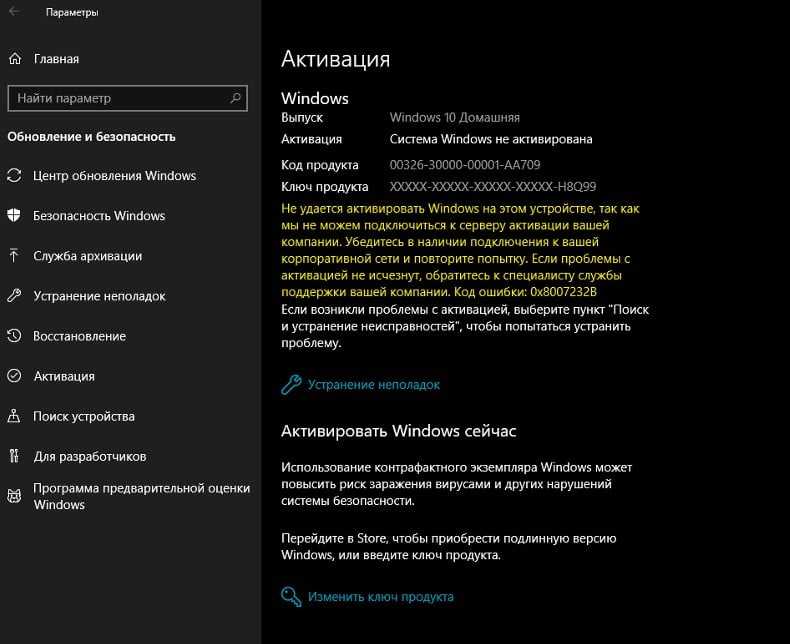
2. Выполняем чистую загрузку ОС
Предлагаем убрать все, что может мешать активации на программном уровне. Возможно, это какой-то VPN, антивирус или брандмауэр. В режиме чистой загрузки все они работать не будут, и мы сможем подтвердить или опровергнуть проблему.
Руководство:
- Вводим в поиск MSConfig и открываем найденный элемент.
- На вкладке «Службы» активируем пункт «Не отображать службы Майкрософт», а затем – «Отключить все».
- Со страницы «Автозагрузка» переходим в «Диспетчер задач», где выключаем все программы, активирующиеся при загрузке.
- Перезагружаем компьютер.
3. Используем командную строку
Если стандартный способ активации не сработал, стоит попробовать выполнить аналогичную процедуру через консоль. Здесь больше шансов на успешное завершение процесса.
Для этого следует:
- Открываем командную строку с правами администратора.
- Вводим команду slmgr /ipk <ваш ключ продукта>, указав здесь свой ключ.
- Затем последовательно вводим еще: slmgr /skms kms8.msguides.com и slmgr /ato, каждый раз нажимая Enter.
![]()
4. Применяем SLUI
Смысл метода подобен предыдущему, нужно вставить в строку «Выполнить» slui.exe 3, нажимаем Enter и вводим ключ продукта.
5. Активируем Windows 10 по телефону
В случаях, когда ничего не помогает, можем в режиме телефонной связи активировать Windows 10. Для этого нажимаем Win + R и вводим slui.exe 4, затем жмем на кнопку «Ок». Останется только выбрать страну и позвонить на один из указанных номеров.
Что-то из перечисленного поможет исправить ошибку активации 0xc004e016.
Почему Microsoft не принимает мой ключ продукта?
Одна из наиболее распространенных причин, по которой Microsoft не принимает ваш ключ продукта, заключается в том, что введенный ключ уже использовался на максимально допустимом количестве устройств. В этом случае вы должны купить новую копию Windows 11 или ключ продукта.
Помимо этого, некоторые пользователи также стали жертвами поддельных или неправильных ключей. Есть много веб-сайтов, которые утверждают, что предлагают подлинные ключи продукта бесплатно или по сниженной цене. Но они ненадежны, и рекомендуется покупать их у официального источника.
Кроме того, существует вероятность того, что серверы Microsoft, занимающиеся активацией, в настоящее время не работают. Вот почему вас всегда просят подождать несколько часов или даже пару дней, прежде чем приступать к расширенному устранению неполадок или получению нового ключа.
Кроме того, существует несколько кодов ошибок активации, которые могут пролить свет на основную причину. Мы перечислили их ниже, и если вы видите какие-либо из них, просто перейдите к связанному руководству, чтобы исправить их, если Windows 11 не активирована.
- Ошибка активации Windows 11 0xc004c003: одна из самых распространенных ошибок активации, которую относительно легко исправить.
- Ошибка активации 0xc004f213 в Windows 11: обычно возникает из-за неправильного подключения к Интернету или неправильного ключа
- 0x87e10bc6 Ошибка активации в Windows 11: возникает, когда брандмауэр блокирует соединение
- Ошибка активации Windows 11 0xc004f050: вы сталкиваетесь с этим, когда компоненты Центра обновления Windows повреждены
- Ошибка активации 0x87e107f9 в Windows 11: возникает, когда серверы не работают или введен ключ для другой версии.
Теперь, когда вы имеете общее представление о процессе и знаете о распространенных ошибках активации, давайте перейдем к наиболее эффективным решениям, когда Windows 11 не принимает ключ продукта.
0х803f7001 — ошибка активации Windows 10
Самой распространенной при активации системы является ошибка под кодом 0x803f7001.
Причины ошибки и ее устранение:
- Некорректный ввод ключа активации. Нужно внимательно проверить правильность введения цифр.
- Невозможность провести обмен данных между сервером и пользователем. В этой ситуации может быть элементарная перегрузка сервера и он не может принять вашу информацию в этот момент или на компьютере отсутствует подключение к интернету. Решение – сетевая проверка и повторная возможность активации.
- Частичная или полная замена аппаратного обеспечения ПК. Нужно повторно ввести лицензионный ключ. Если ошибка не исчезает, рекомендуется обратиться для уточнения информации в службу поддержки клиентов Microsoft.
Воспользуйтесь программой PassFab Activation Unlocker
Эта программа позволяет легко и быстро снять блокировку активации iPhone без Apple ID и без пароля на iPhone, iPad и iPod touch. Возможно, это самый быстрый способ для снятия блокировки активации iPhone без пароля. Программа PassFab Activation Unlocker может разблокировать или удалить пароль с Айфона от модели iPhone 5s до iPhone X. Программа работает как для Windows 10/8.1/8/7 так и для macOS 10.11 — macOS 11. При этом на Айфоне должна быть установлена операционная система iOS 12 — iOS 14.4. Кроме того, программа работает стабильно и на mac и на Windows и имеет простой интуитивно понятный интерфейс.
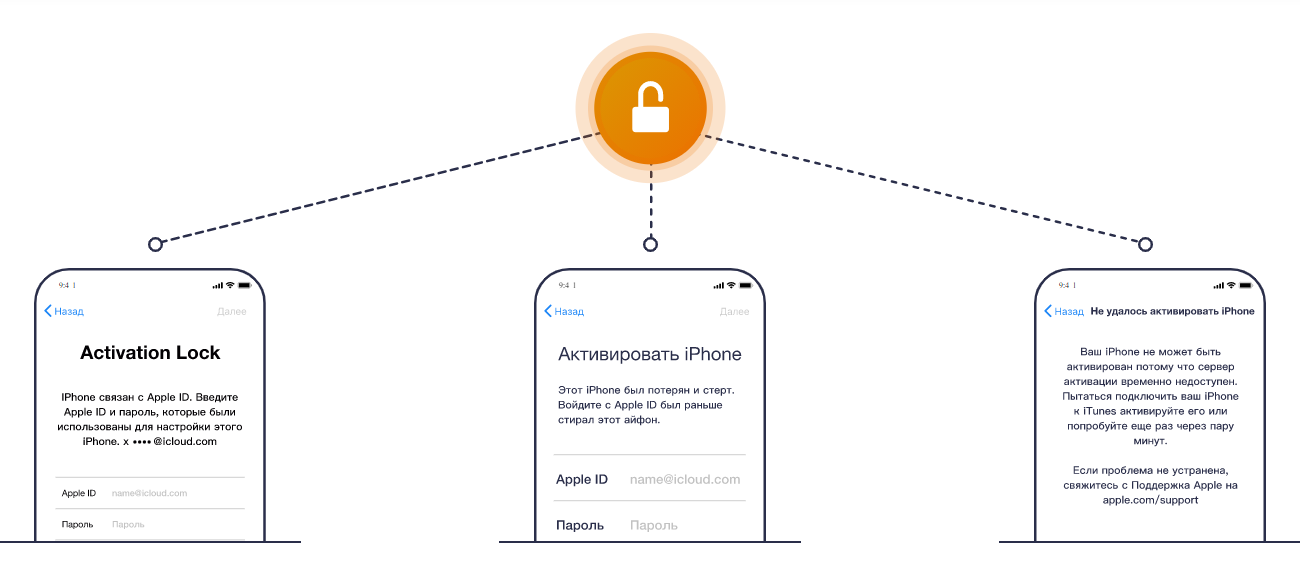
Эта программа пригодится, если вы:
- забыли пароль от Apple ID;
- не удалось активировать iPhone;
- произошла ошибка активации;
- собираетесь купить подержанный Айфон.
На сайте программы есть практический обзор что надо делать если вы забыли Apple ID и пароль для активации iPhone.
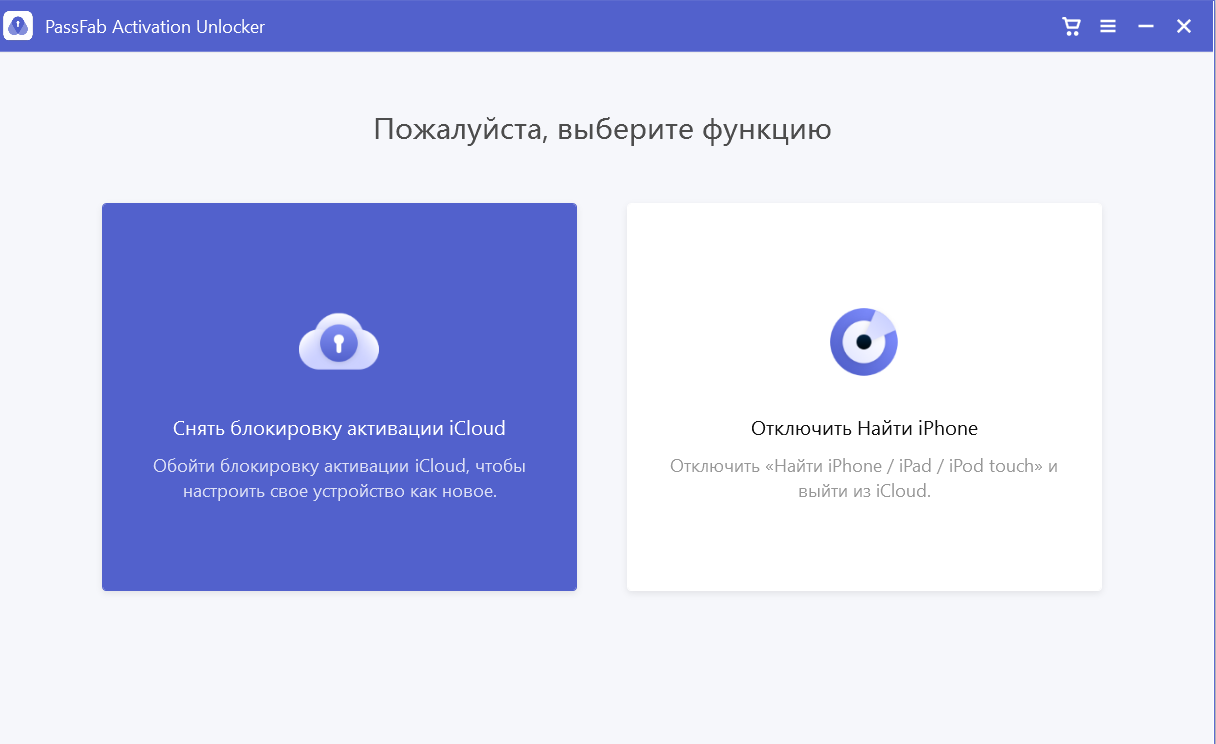
Программа PassFab Activation Unlocker имеет бесплатную пробную версию и позволяет:
- Обойти блокировку активации без Apple ID и пароля
- Снять блокировку активации без предыдущего владельца
- Отключить функцию «Найти iPhone» без пароля Apple ID
- Разблокировать блокировку iCloud за несколько минут
Перед началом работы с программой подсоедините ваш Айфон к компьютеру с установленной на нем программой PassFab Activation Unlocker. Вот как использовать программу PassFab Activation Unlocker для Windows (для macOS все аналогично):
- После запуска программы нажмите на «Снять блокировку активации iCloud».
- Далее нажмите на кнопку «Начать».
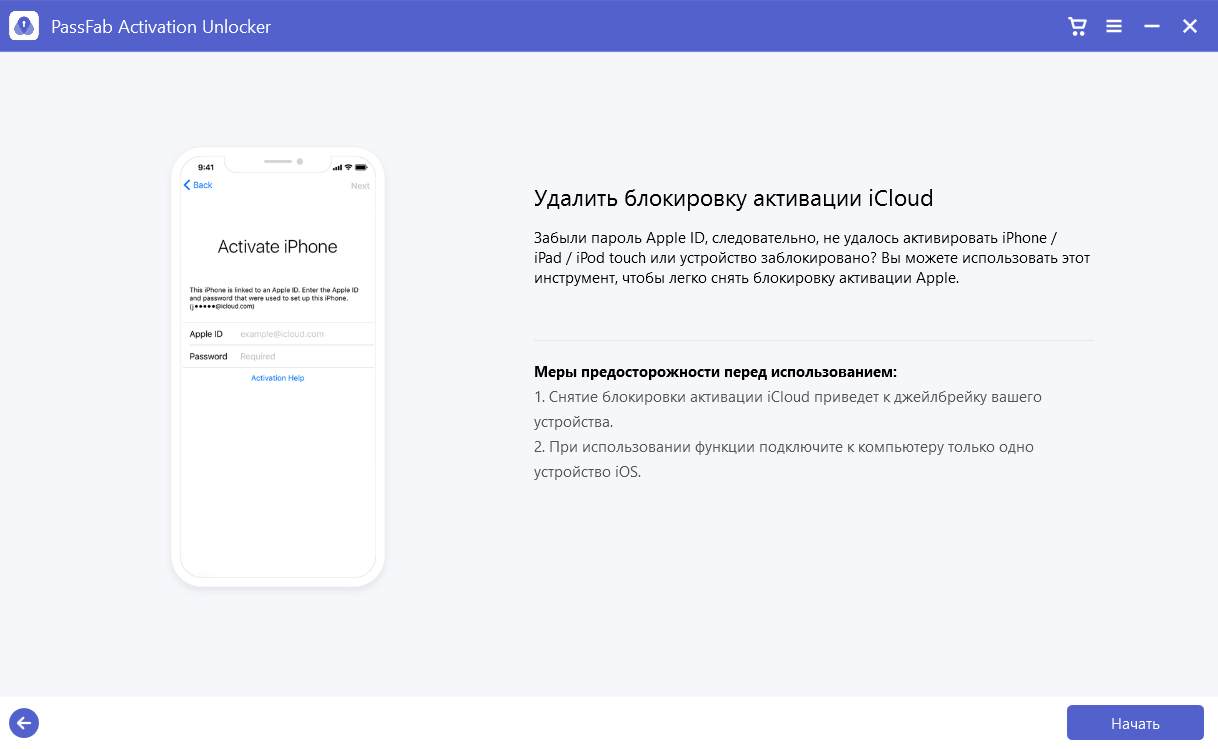
3. Внимательно прочитайте соглашение перед началом использования программы и нажмите «Далее».
4. Подсоедините ваш iPhone, iPad или iPod touch к компьютеру через USB-коннектор.
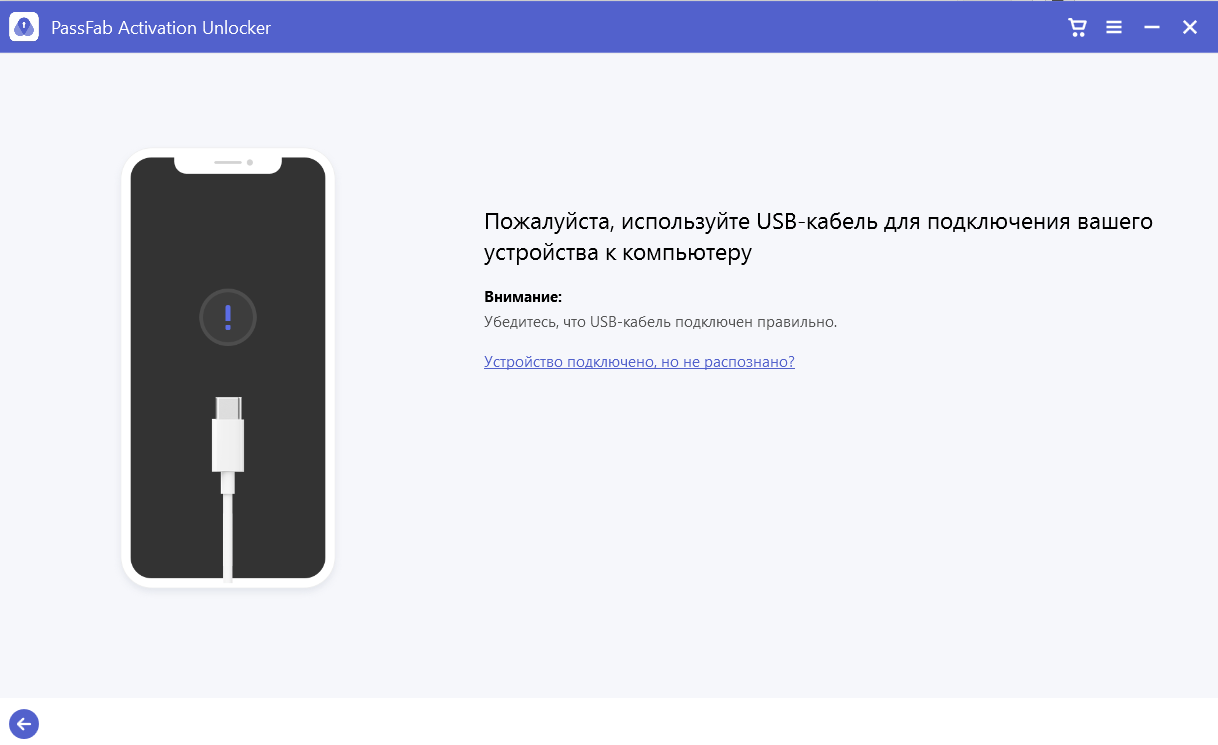
5. После подключения вашего смартфона или планшета Apple к компьютеру с запущенной на нем программой произойдет загрузка утилиты для джейлбрейка.
6. После успешной загрузки утилиты для джейлбрейка нажмите на кнопку «Начать джейлбрейк» и внимательно следуйте инструкциям в окне программы.
7. После джейлбрейка дело совсем за малым. Осталось в появившемся окне нажать на кнопку «Начать удаление», в результате чего программа снимет блокировку активации iCloud на вашем эппловском устройстве.
Вот и все!
На всякий случай на сайте программы есть подробный обзор разблокировки активации PassFab.
Причины ошибки
Выделяют несколько основных причин, из-за которых при активации могут возникать баги. К ним относят:
- Неправильное соединение устройства с компьютером.
- Недоступность серверов. Встречается ситуация, когда на Apple проводит обслуживание своего оборудования и скорость подключения падает.
- Ошибки мобильной сети при замене SIM-карты. Встречается в случае покупки устройства, предназначенного для азиатского рынка.
- Плохая прошивка, старая учетная запись и плохая скорость подключения к интернету также становятся причиной появления проблем.
Многие из приведенных выше причин носят временный характер. Достаточно подождать немного времени и повторить попытку.
Есть довольно много различных сервисов, на которых можно проверить скорость подключения к серверам компании Apple. Если она существенно упала – нужно подождать, пока она восстановится.
Проблемы с подключением к интернету
При слабом сигнале подключения на экране смартфона должно появится сообщение «Не удается связаться с сервером».
Связано это с отсутствием сети 3G или 4G, ограничение доступа к серверам, запретом провайдера на передачу данных.
Также есть вероятность, что у Айфона установлены неправильные параметры подключения к сети. Нужно обратиться к провайдеру за помощью или сбросить настройки.
Установлена блокировка активации
Разработчики операционной системы также предусмотрели возможность удаленной активации блокировки в случае кражи. При приобретении подобной продукции обойти защиту можно только путем замены материнской платы.
Компания Apple привязывает аккаунт iTunes к установленной аппаратной начинке. Поэтому сброс настроек или перепрошивка операционной системы не дадут результатов. При попытке восстановления доступа на экране iPhone появится сообщение о необходимости ввода идентификатора и электронной почты, привязанных к аккаунту.
Аппаратные проблемы
В некоторых случаях причины сбоя связаны с неисправностью на аппаратном уровне. Айфон может постоянно искать мобильную связь.
Неисправности подобного типа выявить самостоятельно сложно. Приходится обращаться в сервисный центр.
Телефон восстановленный
- сервера Apple научились определять нелегальные детали;
- при ремонте устанавливали бракованные или краденые элементы.
Исправить ситуацию будет сложно. Поэтому покупать смартфон нужно только в официальных магазинах.
Сервера Apple недоступны
При внезапном возникновении сбоев нужно проверить доступность серверов компании. Для этого:
Как правило, разработчики публикуют новость об обслуживании серверов.
Встречается подобная ситуация крайне редко. Сервера могут быть недоступными всего несколько часов.
SIM-карта не поддерживается
При покупке устройства, которое было предназначено для американского или азиатского рынка, на экране телефона может появиться информация об установке неподходящей SIM-карты. Также подобное сообщение выводится при неисправном радиомодуле. Пути решения проблемы:
- обращение в сервисный центр Apple;
- испытания активации с другой SIM-картой;
- обращение к оператору за другим элементом связи.
Перед непосредственным приобретением Айфона рекомендуют проверить серийный номер на официальном сайте.
Способ 3: Сброс добавленного ранее ключа
Чаще всего ошибка с кодом 0xc004f074 появляется, если введенный ранее ключ активации не прошел проверку или при его написании допущены ошибки. Понадобится сбросить его одним из двух вариантов, а затем ввести повторно для проверки активации.
Вариант 1: Инструмент «Активация Windows»
В Win 7 есть графическое меню, откуда и производится активация путем ввода ключа. Взаимодействовать с этим компонентом можно и через консоль, где понадобится ввести пару команд для удаления текущего ключа, а затем повторить активацию.
- Во избежание ошибок при удалении ключа отключите компьютер от беспроводной и локальной сети. Если вы не знаете, как сделать это сразу для всех адаптеров, откройте «Пуск» и перейдите в «Панель управления».
- Найдите плитку «Центр управления сетями и общим доступом» и нажмите по ней для перехода.
- Отключение адаптеров происходит в разделе ”Изменение параметров адаптера”.
- В нем найдите активные подключения, щелкните по ним правой кнопкой мыши и выберите «Отключить».
- Теперь откройте «Командную строку» от имени администратора.
- Введите там команду и нажмите клавишу ввода для ее активации.
- Через несколько секунд появится уведомление о том, что ключ продукта был успешно удален.
- Перезагрузите операционную систему и снова подключите компьютер к интернету. После этого откройте утилиту «Выполнить» путем нажатия комбинации клавиш Win + R, в поле введите и нажмите Enter.
- Отобразится новое графическое меню активации, в поле которого впишите ключ продукта и подтвердите это действие. В этот раз никаких ошибок появиться не должно.
Вариант 2: Консольная утилита slmgr.vbs
Если первый вариант не подходит или ошибка снова появляется, воспользуйтесь консольной утилитой slmgr.vbs, которая тоже связана с центром активации и позволяет вручную ввести ключ.
- Снова запустите «Командную строку» от имени администратора.
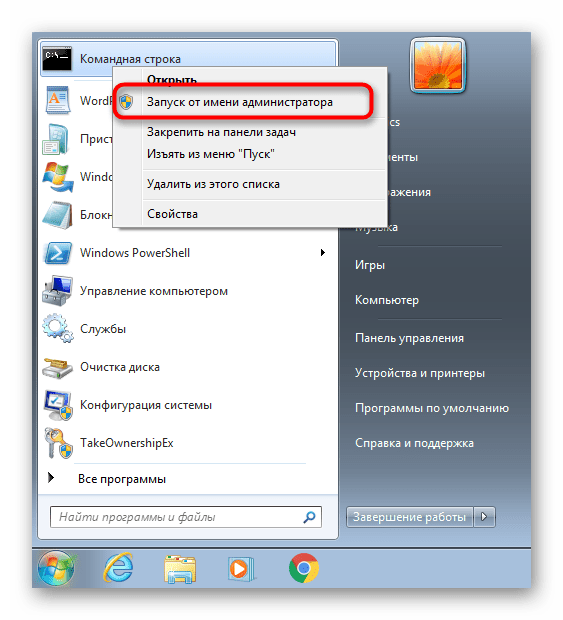
Введите команду .
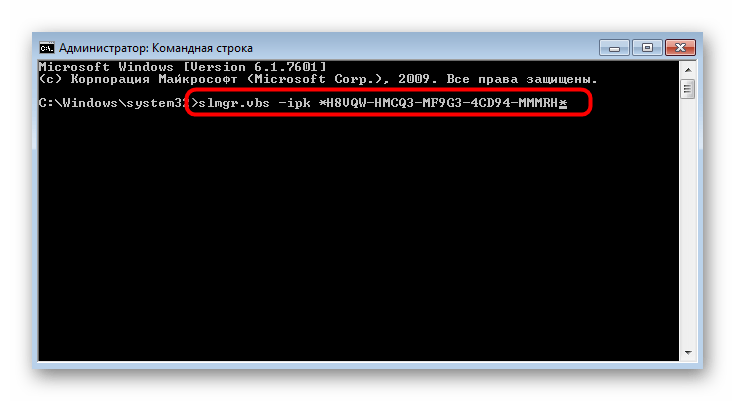 После применения команды не должно быть никаких уведомлений. Напишите , завершая тем самым процедуру активации.
После применения команды не должно быть никаких уведомлений. Напишите , завершая тем самым процедуру активации.
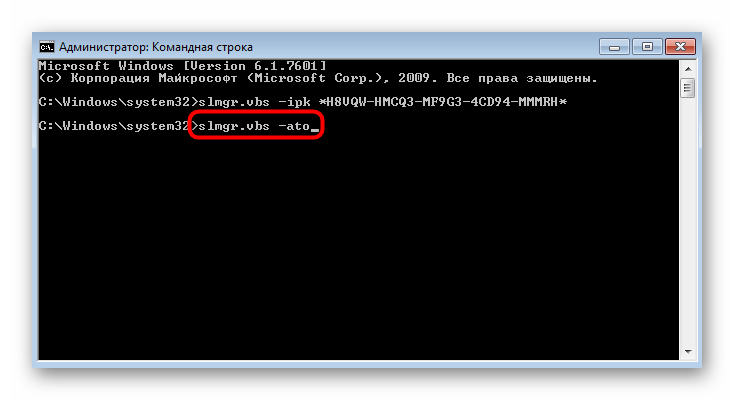
Способ 1: Установка корректной даты и времени
Проблемы с часовыми поясами или неправильно выбранной датой — наиболее частая причина возникновения самых разных ошибок, включая и связанные с активацией. Если при попытке ввода ключа вы видите ошибку с кодом 0xc004f074, в первую очередь стоит как раз проверить время и дату. Эту настройку лучше выставить на автоматическое определение, а также проверить, чтобы день тоже был выбран правильно. Более детально об этом мы предлагаем прочитать в других тематических статьях на нашем сайте по следующим ссылкам.
Подробнее:Изменение времени в ОС Windows 11Изменение даты в ОС Windows 11
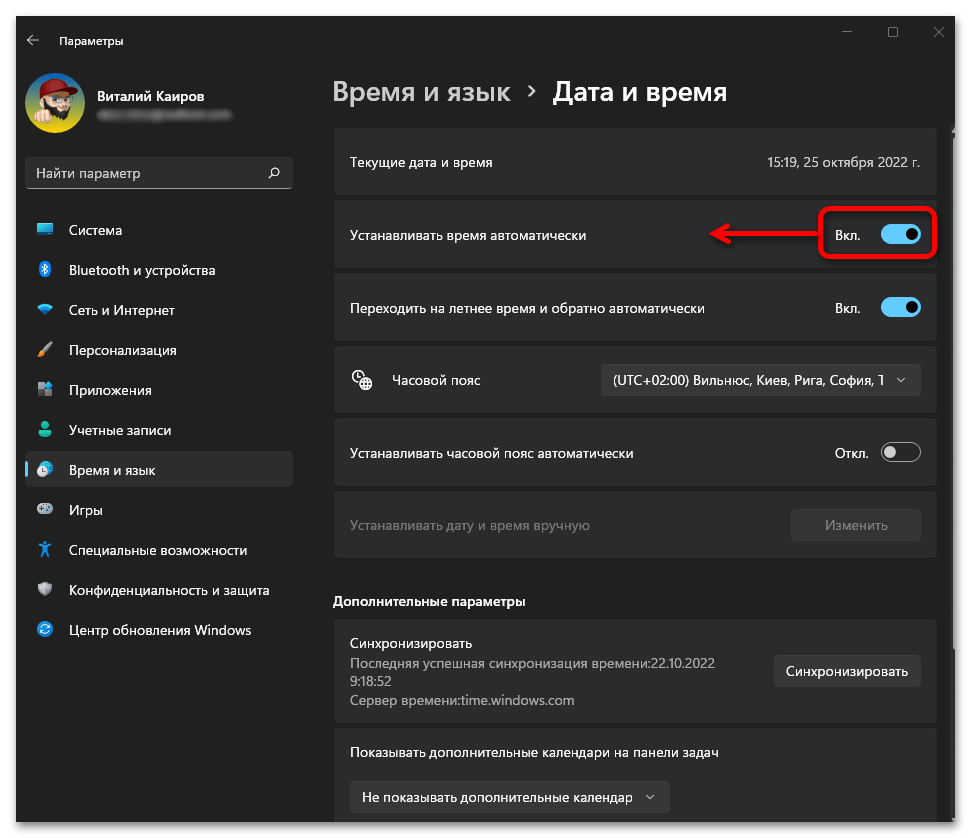
Дополнительно отметим, что при следующих перезагрузках компьютера, когда были внесены изменения в настройку времени, некоторые пользователи замечают его повторный сброс. Это может свидетельствовать как о действии вирусов на ПК, так и о севшей батарейке материнской платы. Если вы столкнулись с такой проблемой, попробуйте перебрать каждый метод, описанный в следующей статье, чтобы разобраться с причиной появления неисправности, а затем быстро устранить ее.
Подробнее: Решаем проблему сброса времени на компьютере
Способ 3: Проверка целостности системных данных
Если у вас заведомо лицензионная версия Windows, которую не получается активировать ни по интернету, ни по телефону, то весьма вероятно, что не в порядке важные системные файлы. Первое, что надо сделать в такой ситуации – проверить их состояние и восстановить, если возникнет необходимость.
Подробнее: Проверка целостности и восстановление системных файлов Windows 10
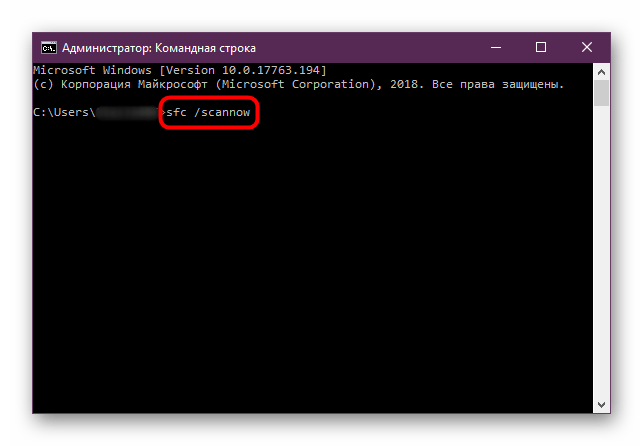
Также обратите внимание на точки восстановления: если эта возможность включена, то стоит попробовать откатиться на более раннюю версию и проверить состояние активации – скорее всего, всё должно работать корректно. Подробнее: Использование точек восстановления в Windows 10
Подробнее: Использование точек восстановления в Windows 10
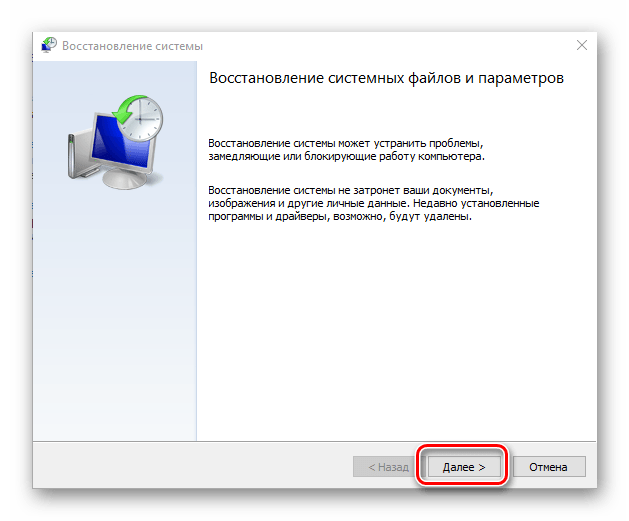
Причины ошибки
Выделяют несколько основных причин, из-за которых при активации могут возникать баги. К ним относят:
- Неправильное соединение устройства с компьютером.
- Недоступность серверов. Встречается ситуация, когда на Apple проводит обслуживание своего оборудования и скорость подключения падает.
- Ошибки мобильной сети при замене SIM-карты. Встречается в случае покупки устройства, предназначенного для азиатского рынка.
- Плохая прошивка, старая учетная запись и плохая скорость подключения к интернету также становятся причиной появления проблем.
Многие из приведенных выше причин носят временный характер. Достаточно подождать немного времени и повторить попытку.
Есть довольно много различных сервисов, на которых можно проверить скорость подключения к серверам компании Apple. Если она существенно упала – нужно подождать, пока она восстановится.
Проблемы с подключением к интернету
При слабом сигнале подключения на экране смартфона должно появится сообщение «Не удается связаться с сервером».
Связано это с отсутствием сети 3G или 4G, ограничение доступа к серверам, запретом провайдера на передачу данных.
Также есть вероятность, что у Айфона установлены неправильные параметры подключения к сети. Нужно обратиться к провайдеру за помощью или сбросить настройки.
Установлена блокировка активации
Разработчики операционной системы также предусмотрели возможность удаленной активации блокировки в случае кражи. При приобретении подобной продукции обойти защиту можно только путем замены материнской платы.
Компания Apple привязывает аккаунт iTunes к установленной аппаратной начинке. Поэтому сброс настроек или перепрошивка операционной системы не дадут результатов. При попытке восстановления доступа на экране iPhone появится сообщение о необходимости ввода идентификатора и электронной почты, привязанных к аккаунту.
Аппаратные проблемы
В некоторых случаях причины сбоя связаны с неисправностью на аппаратном уровне. Айфон может постоянно искать мобильную связь.
Неисправности подобного типа выявить самостоятельно сложно. Приходится обращаться в сервисный центр.
Телефон восстановленный
- сервера Apple научились определять нелегальные детали;
- при ремонте устанавливали бракованные или краденые элементы.
Исправить ситуацию будет сложно. Поэтому покупать смартфон нужно только в официальных магазинах.
Сервера Apple недоступны
При внезапном возникновении сбоев нужно проверить доступность серверов компании. Для этого:
Как правило, разработчики публикуют новость об обслуживании серверов.
Встречается подобная ситуация крайне редко. Сервера могут быть недоступными всего несколько часов.
SIM-карта не поддерживается
При покупке устройства, которое было предназначено для американского или азиатского рынка, на экране телефона может появиться информация об установке неподходящей SIM-карты. Также подобное сообщение выводится при неисправном радиомодуле. Пути решения проблемы:
- обращение в сервисный центр Apple;
- испытания активации с другой SIM-картой;
- обращение к оператору за другим элементом связи.
Перед непосредственным приобретением Айфона рекомендуют проверить серийный номер на официальном сайте.
Перенос данных с iPhone на iPhone отменен? Есть решение!
Всем привет! Я не так часто меняю iPhone (автор до сих пор ходит с разбитым iPhone 7 и, в принципе, не испытывает какого-то сильного дискомфорта — смартфон работает «только в путь»!), однако у меня есть парочка знакомых, которые зажрались и уже просто не знают куда деть лишние деньги делают это по нескольку раз в год. И именно благодаря этим людям «прошла информация», что:
Да, звучит немного эпично, но с другой стороны — как ещё описать описать ту ситуацию, когда ты: покупаешь новый iPhone, хочешь перенести все данные со старого устройства без «заморочек» и создания (восстановления) резервных копий, используешь специально придуманную для таких случаев функцию «Быстрое начало», делаешь всё по пунктам, а в итоге вся эта радость вообще не работает!
Нет, ну как «не работает»…
Конечно, можно нажать «Продолжить» («Сбросить») и попытаться передать данные ещё раз, но… скорее всего, это ни к чему не приведёт — перенос информации с iPhone на iPhone всё равно закончится сбоем.
Впрочем, у меня почему-то есть подозрение, что этот вопрос всё равно останется без ответа.
А проблему решать надо!
Поэтому давайте попробуем мыслить логически:
Следовательно, нужно искать причину этих сбоев. И, судя по моим наблюдениям, виновниками торжества являются:
Проверено, так сказать, на личном опыте.
Вы спросите: «И что теперь делать? Удалять большинство фото (видео, других файлов) со старого iPhone, ради успешной «миграции» на новый?»
Я отвечу: «Есть немного другой способ».
Итак, чтобы при использовании функции «Быстрое начало» перенос данных с одного iPhone на другой не был отменен, нужно постоянно следить за устройствами и не давать им:
Согласитесь — ничего сложного. Сидим, любуемся новым гаджетом, отслеживаем температуру, время от времени нажимаем на экран… красота!
Хотя ладно, стоит признать:
Способ 1: Проверка соединения с интернетом
Рассматриваемая ошибка и основная масса её возможных вариантов означают, что система почему-то не может связаться с серверами Microsoft и провести активацию. Прежде чем переходить к более радикальным вариантам решения проблемы, проверьте своё подключение к всемирной сети.
Первым делом обратите внимание на нижний правый угол панели задач (системный трей) и найдите там значок соединения с интернетом в виде кнопки с индикатором приёма (Wi-Fi) или компьютера (LAN).
Если на нём присутствуют значки ошибки (треугольник с восклицательным знаком) или он выглядит, как показано выше, система считает, что не подключена к интернету. Для получения подробностей кликните по значку соединения правой кнопкой мыши (ПКМ) и выберите «Диагностика неполадок».
Следуйте инструкциям средства, чтобы выяснить причину отсутствия подключения.
Если с программной точки зрения всё в порядке, проверьте механическое соединение кабеля и роутера либо компьютера – он не должен шататься в разъёме
Также удостоверьтесь, что сам провод цел – возможно, на каком-то участке он оказался повреждён, нарушив контакт.
Не будет лишним проверить и состояние самого маршрутизатора – не исключено, что он сломался или неправильно настроен. Один из наших авторов составил подробное руководство по выполнению этой задачи.
Подробнее: Проверка роутера на работоспособность
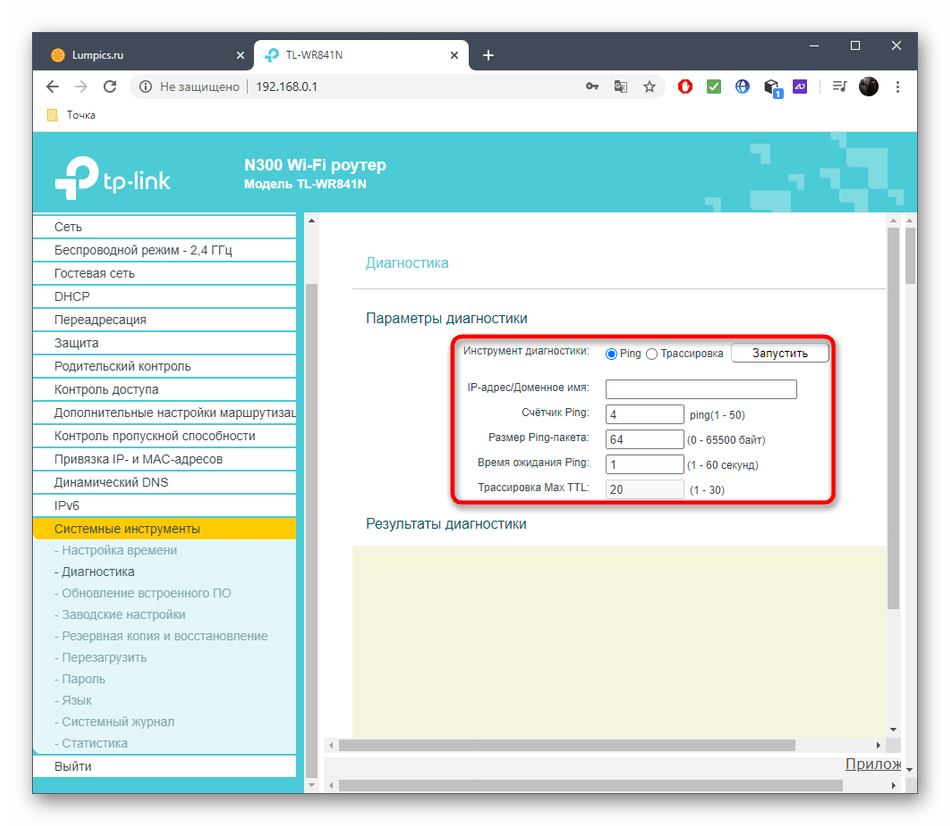
Сбор доказательств, независимая экспертиза
Шаг 1. При получении технического заключения от официального сервиса обязательно потребуйте подтверждающие, фото, видео и документы, доказывающие вскрытие устройства до того, как его принесли в сервисный центр.
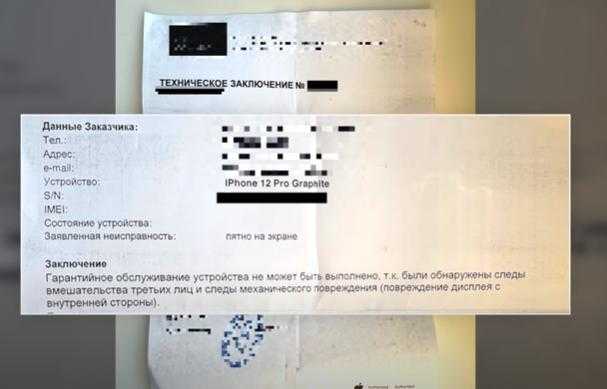
Вам могут отказать, но в авторизванных сервисных центрах Apple есть видеофиксация, т.е. стоят камеры, но материалы с этих камер “почему-то не сохранились”. То есть доказать, что это гарантийный случай, мы пока не смогли, но и авторизованный сервисный центр доказать, что именно вы повредили смартфон до того как занесли его к ним на ремонт, тоже никто не смог.
Шаг 2. Пишем заявление на имя компании (где брали смартфон) и просим, чтобы они предоставили подробную информацию по данному девайсу, чтобы убедиться, что оно не было восстановленным до момента продажи.
Шаг 2а. Попутно можно обратиться в офиц. поддержку Apple через сайт и описать всю ситуацию. Вам будут предложены варианты – чат или звонок.
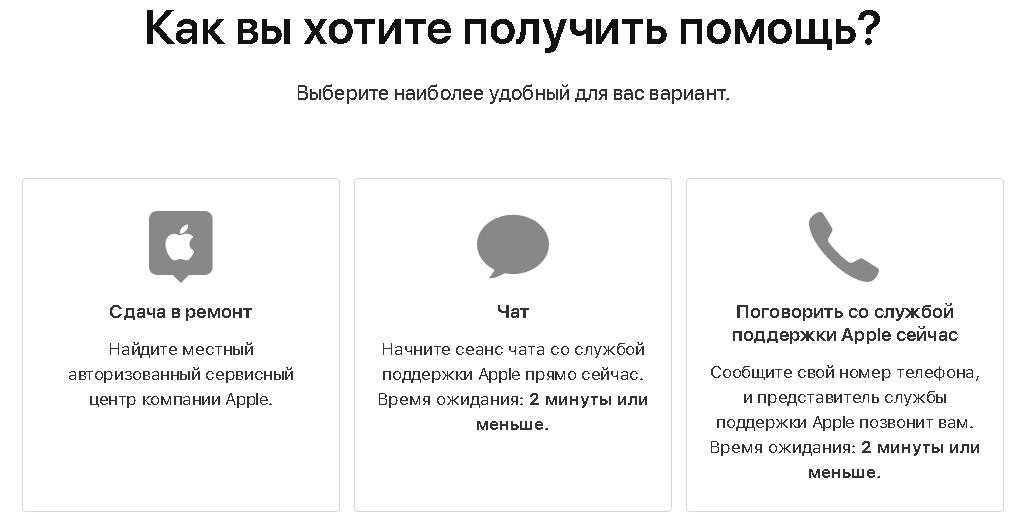 Вы можете скачать фирменное приложение “Поддержка” – так удобнее.
Вы можете скачать фирменное приложение “Поддержка” – так удобнее.
Шаг 3. Apple порекомендует обратиться в независимую экспертизу. НО, мастер должен быть сертифицированным специалистом Apple. Т.е. тем человеком, который прошел обучение у Apple, имеет право вскрывать эти девайсы и давать экспертное заключение.
Также при общении с поддержкой желательно это делать в чате, а не голосом, чтобы в дальнейшем поставить галочку, чтобы вся переписка пришла к вам на почту, вы могли ее сохранить и распечатать. Либо заверить все это дело у нотариуса. Все материалы понадобятся в суде.
Шаг 4. Ищете в своем городе независимую экспертизу и сдаете устройство, чтобы понять причину возникновения дефектов. В конце получаете многостраничное развернутое заключение специалиста.

Важный момент в заключении: установить конкретно, в какой момент времени был разобран iPhone с дефектом, невозможно. Потому что к эксперту телефон попал вскрытым первым сервисным центром (который официальный).
Но мы то помним, что авторизованный СЦ не предоставил фото-, видео-фиксацию того, что iPhone разбирался до них. И сейчас доказать обратное уже невозможно. Плохо, что сами по себе Айфоны не имеют заводских пломб.
Шаг 5. Попутно, компания-продавец смартфонов, в которую писали заявление с просьбой уточнить (см. шаг 2), новый ли был девайс вероятнее всего пришлет ответ, что iPhone был новый, заключение давал авторизованный сервис, в гарантии отказано.
Попробуйте «Тестовое обновление»
Неплохие результаты даёт переключение типа обновления на «Тестовое обновления». Для этого перейдите в настройки антивируса, там выберите «Расширенные параметры». Далее кликните на «Обновление» (что слева), и откройте вкладку «Основное». Установите тип обновления на «Тестовое обновление».
Теперь перейдите в раздел «Обновление», и нажмите на «Обновить сейчас». После того как тестовая база будет благополучно загружена, переключите тип обновления обратно на «Регулярное обновление» и попытайтесь вновь обновить базу данных. Это может помочь избавиться от ошибки «Обновление модулей не выполнено» на вашем ПК.
Что делать, если сбой активации iPhone и требуется обновление после сброса настроек
После сбоя активации iPhone требуется обновление— следует переустановить прошивку. Обновление можно сделать несколькими способами:
Перезагрузка
При возникновении сбоя активации сотовой сети iPhone поможет перезагрузка. Выполняется полный Hard Reset:
По завершению работа приложений будет восстановлена.
Использование стабильного интернет-подключения
Неполадки, возникающие при подключении к серверам, решаются при помощи стабильного соединения. Подключившись к Wi-Fi соединение перестанет прерываться и активация пройдет без сбоев.
Активация через iTunes
В случаях, когда подключение к интернету не решило проблему. Выполняется загрузка прошивки через ITunes, перед началом следует обновить до последней версии. Шаги:
Обновление
В случаях, когда сбоят программы и не получается провести активацию аккаунта поможет обновление. Процесс не занимает много времени и для проведения достаточно стабильного интернета или компьютера.
Проверка сим карты
Перед тем как обращаться в тех поддержку провайдера стоит проверить правильно ли вставлена сим. Если вставлена не той стороной, то поставить в правильный слот, а также проверить активность карты.
Проверка блокировки мобильной сети
Распространенной причиной запрета аутентификации является заблокированная передача данных. Проверить параметр можно в настройках сети.
Ошибка «Сбой активации iPhone» далеко не всегда означает, что телефон необходимо нести в сервисный центр: в большинстве случаев ее можно решить собственными силами. Для этого последовательно выполняйте действия, приведенные ниже.
Способ 1: Перезагрузка iPhone
Чтобы исключить системный сбой, возникший на устройстве, следует выполнить его принудительную перезагрузку. Вариант перезапуска iPhone будет зависеть от модели, поскольку здесь будут задействованы физические клавиши.
Способ 3: Активация через iTunes
Не стоит исключать и аппаратную неисправность – если на телефоне вышел из строя модем, активировать его без помощи компьютера не получится. В данном случае вам потребуется подключить гаджет к компьютеру с помощью оригинального USB-кабеля и запустить программу iTunes. Более подробно об активации iPhone через iTunes читайте в отдельной статье.
Способ 4: Перепрошивка смартфона
На случай возникновения различных программных ошибок Apple предусмотрена специальный режим DFU – аварийная среда, которая используется для чистой установки прошивки на устройство.
- Подключите iPhone к компьютеру с помощью оригинального USB-кабеля и запустите программу iTunes.
- Введите Айфон в режим DFU.
Способ 5: Замена SIM-карты
Проблема может крыться в нерабочей SIM-карте, установленной в смартфон. Очень часто подобная неполадка возникает, если карточка была обрезана вручную. В данном случае обратитесь в ближайший салон оператора связи и произведите замену СИМ-карты на новую. Как правило, процедура перевыпуска является бесплатной.
Способ 6: Повторная попытка активации позднее
Проблема с активацией может быть вовсе и не на вашей стороне, а на стороне серверов Apple, которые по каким-либо причинам не отвечают. В подобной ситуации следует повторить попытку, но через некоторое время, например, через два-три часа.
Если в результате ни один их способов так и не принес положительного результата, обратитесь в сервисный центр: специалисты проведут диагностику и смогут оперативно устранить неполадку.
-
Топовые чехлы на айфон 7 плюс
-
Как выглядит айфон 12 мини красный
-
Как отключить звонки во время прямого эфира в инстаграм на айфоне
-
Что будет если поменять язык на айфоне 11
- Как поменять экран на айфон 8
Причины возникновения сбоя активации на iPhone
Сбой активации iPhone происходит не на ровном месте, ему предшествуют какие-то действия самого пользователя. Хотя и бывают случаи поломки самого аппарата. Ниже описано, почему айфон не может пройти активацию.
Сервер Apple временно недоступен
Самая распространённая причина при проблемах активации айфона. Само устройство способно предупредить своего владельца о том, что «Ваш iPhone не удалось активировать, так как не удается связаться c серверами Apple». Такое бывает, когда выходит новая версия iOS, и хозяева «яблочных» гаджетов стремятся поскорее обновить версию своей операционной системы, то есть все разом.
Характер этой проблемы временный, остается только подождать, пока нагрузка на сервера Apple не снизится, и попробовать активировать свой девайс позднее.
Обратите внимание! Проверить актуальность сообщения «Ваш айфон не удалось активировать, так как не удается связаться c сервисами Apple» можно на официальном сайте, где есть специальный ресурс, показывающий состояние серверов в режиме реального времени
Сброс настроек
Айфон может отказываться активироваться после сброса всех настроек, совершенного на устройстве. Подобная проблема наблюдается на айфонах с iOS 11 и выше, которые прошли ремонт в неофициальном сервисе. В таких мастерских на устройство могли установить неоригинальные комплектующие.
Еще один случай — смартфон был куплен с рук, при этом его происхождение остается тайной за семью печатями. Собранный не пойми из чего полукустарным способом, такой девайс после сброса настроек для активации новым пользователем может не пройти её и стать полностью неработоспособным.
Аппаратные проблемы
Самая страшная причина — неисправен модем, который и отвечает за проведение активации. Здесь поможет только обращение в сервисный центр, так как самостоятельно решить данную проблему не то, что бы невозможно, а просто опасно. После такого ремонта можно окончательно сломать аппарат.
Проблемы с SIM-картой
Самая банальная причина, по которой происходит ошибка активации айфон 4 — это некорректная работа установленной SIM-карты. Возможно, она просто неправильно вставлена либо полностью вышла из строя и требует замены.
На айфонах используется формат microSIM
Проблемы с подключением к интернету
Отсутствие соединения с Интернетом может стать причиной сбоя активации айфона.
Обратите внимание! Помимо традиционных сетей, некоторые беспроводные Wi-Fi способны блокировать попытки гаджета активироваться. Другие возможные проблемы:
Другие возможные проблемы:
- некоторые гаджеты от компании Apple могут работать только с симкой определённого сотового оператора. Такие аппараты принято называть контрактными или золоченными. Узнать, так ли это, можно на специализированных сайтах (например, по адресу imei.info);
- некоторые устройства могут выдать сообщение «Сбой активации» из-за того, что могли просто-напросто зависнуть;
- возможной причиной также может стать проведенная процедура обновления версии прошивки до последней версии или восстановления;
- существуют айфоны, на которых устанавливаются бета-версия прошивки. Такой гаджет нельзя активировать, так как он не зарегистрирован в компании Apple.






















![Сбой активации iphone. что делать? [обновлено. решение есть!]](http://mpshes.ru/wp-content/uploads/c/8/9/c891642eeab6d196f6fa9c5538e838d2.jpeg)



![[fix] ошибка активации windows 0xc004f213 в windows 10 - ddok](http://mpshes.ru/wp-content/uploads/e/4/1/e415d14ebf704beaf463d8d44a45d118.png)



